Word中联合公文头制作教程
相信很多小伙伴在日常办公中都会用到Word,那么在其中我们怎么制作联合公文头呢?方法很简单,下面小编就来为大家介绍。
具体如下:
1. 首先打开电脑上的Word,然后点击页面上方的“表格”,在弹出选项中点击“插入”。

2. 如果是三个部门发起的联合公告,就在下图所示窗口中找到“列数”和“行数”,将二者都设置为3。
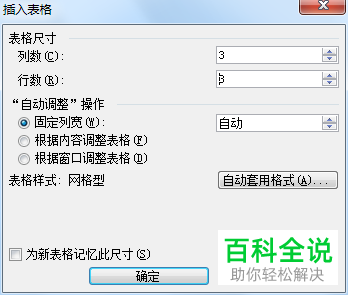
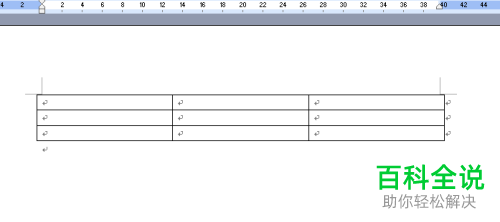
3. 表格插入后,选中第一列后右键,在弹出选项中点击“合并单元格”。

4. 接着,我们再选中表格第三列并右键,在弹出选项中点击“合并单元格”。

5. 然后在上两步合并的单元格中输入共用名称。
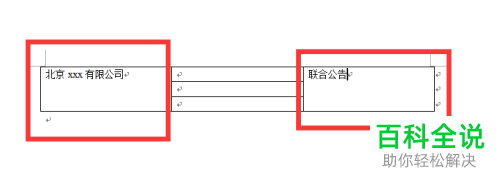
6. 中间没有合并的单元格中依次输入部门名称。
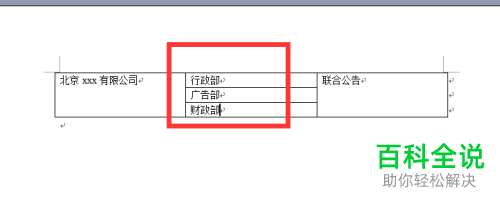
7. 然后点击页面上端的“格式”,在弹出选项中点击“边框和底纹”。
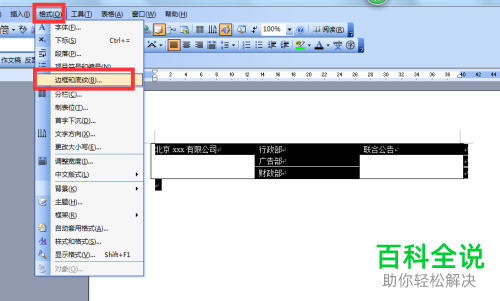
8. 出现如下图所示窗口后,点击窗口上端的“边框”,选择左侧列的“无”,如下图红框所圈处:
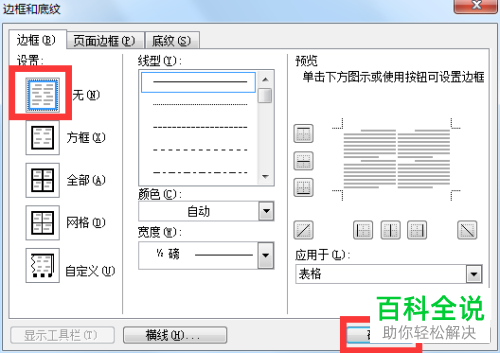

9. 最后,对字体进行相应调整即可。

以上就是小编为大家介绍的Word中联合公文头制作教程,希望能帮到你~
赞 (0)

